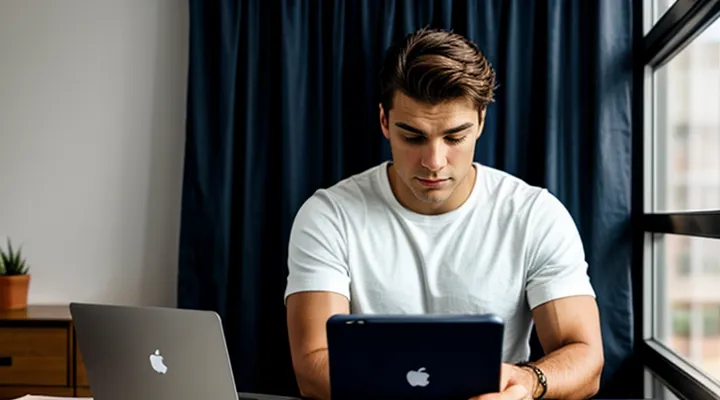1. Проблемы на уровне устройства
1.1. Системные настройки уведомлений
1.1.1. Разрешения для приложения
Для корректной работы уведомлений Telegram необходимо предоставить приложению ряд системных прав. Если хотя бы одно из них отключено, сообщения могут просто не появляться в окне чата.
Во-первых, приложение должно иметь разрешение «Показывать уведомления». Без него система блокирует любые попытки отобразить оповещение, независимо от того, получено ли сообщение на сервере. Проверьте настройку в «Настройки → Приложения → Telegram → Уведомления» и убедитесь, что переключатель включён.
Во-вторых, Telegram работает в фоновом режиме, поэтому требуется разрешение «Запуск в фоне». Если фоновые процессы ограничены, приложение не сможет получать новые сообщения, пока вы не откроете его вручную. Откройте «Настройки → Приложения → Telegram → Батарея → Разрешить фоновые задачи» и отключите оптимизацию энергопотребления.
Третье важное право — «Доступ к данным мобильной сети и Wi‑Fi». При отключённом доступе к сети приложение не сможет установить соединение с серверами, а значит и уведомления не придут. Убедитесь, что в «Настройки → Приложения → Telegram → Доступ к данным» включены оба типа соединения.
Четвёртый пункт — режим «Не беспокоить». Если он активирован, система подавляет все звуковые и визуальные оповещения, включая сообщения из Telegram. Проверьте статус в «Настройки → Звук → Не беспокоить» и при необходимости отключите его или добавьте Telegram в список исключений.
Ниже перечислены основные пункты, которые следует проверить:
- Уведомления — включены;
- Фоновые процессы — разрешены, без ограничения батареи;
- Доступ к сети — мобильные данные и Wi‑Fi включены;
- Режим «Не беспокоить» — отключён или настроен с исключениями;
- Разрешения на работу с памятью — не ограничены (особенно на устройствах с кастомными прошивками).
После того как все перечисленные права активированы, Telegram сразу начнёт получать и отображать новые сообщения. Если проблема сохраняется, стоит проверить наличие обновлений приложения и системных компонентов, но именно отсутствие нужных разрешений является главной причиной, почему уведомления не появляются.
1.1.2. Режим Не беспокоить
1.1.2. Режим «Не беспокоить» – один из самых частых виновников отсутствия оповещений в Telegram. Когда этот режим активирован, приложение получает только те сообщения, которые явно разрешены в исключениях, а всё остальное откладывается до его отключения. Поэтому даже если все остальные настройки вроде бы в порядке, уведомления могут просто не появляться.
Если вы столкнулись с такой проблемой, выполните следующие действия:
- Откройте «Настройки» телефона → «Звук и вибрация» (или «Уведомления», в зависимости от модели).
- Убедитесь, что режим «Не беспокоить» отключён. Если он включён, переключите его в положение «Выкл» или настройте расписание так, чтобы он не действовал в рабочие часы.
- Проверьте раздел «Исключения» (или «Разрешённые приложения»). Добавьте Telegram в список приложений, которым разрешено пробивать «Не беспокоить».
- На уровне самого Telegram зайдите в «Настройки» → «Уведомления и звуки» и убедитесь, что параметр «Тихий режим» отключён. Иногда приложение имеет собственный переключатель, который повторяет системный режим, но действует независимо.
- Если вы используете «Не беспокоить» только для определённых контактов, проверьте, не попадают ли важные чаты в список «Тихих» внутри Telegram. Переведите их в обычный режим, чтобы сообщения снова доставлялись мгновенно.
Помимо указанных пунктов, стоит помнить, что некоторые модели смартфонов автоматически включают «Не беспокоить» при низком уровне заряда батареи или при подключении к определённым Wi‑Fi сетям. Проверьте такие автоматические правила в настройках энергосбережения и отключите их, если они мешают работе мессенджера.
Таким образом, правильное управление режимом «Не беспокоить» гарантирует, что все важные сообщения в Telegram будут приходить без задержек и пропусков. Будьте уверены: контролируя этот параметр, вы полностью устраняете одну из главных причин отсутствия уведомлений.
1.1.3. Режим экономии энергии
1.1.3. Режим экономии энергии
Режим экономии энергии в мобильных устройствах ограничивает работу фоновых процессов, чтобы продлить время работы батареи. При его включении система снижает частоту обновления данных, отключает синхронизацию в реальном времени и ограничивает работу сетевых соединений для приложений, работающих в фоне. В результате Telegram получает доступ к сети лишь при активном использовании приложения, а push‑уведомления могут оставаться не доставленными.
- Сокращённый сетевой доступ. Операционная система блокирует постоянные запросы к серверу Telegram, поэтому сообщения, отправленные в чат, не могут мгновенно попасть в ваш клиент.
- Приостановка фоновых задач. Приложение не может прослушивать входящие сообщения, пока вы не откроете его вручную.
- Ограничение работы процессора. Система переводит процессор в низко‑энергетический режим, что замедляет обработку получаемых пакетов данных.
Чтобы восстановить стабильную работу уведомлений, выполните следующие действия:
- Отключите режим экономии энергии для Telegram в настройках батареи устройства.
- Добавьте приложение в список исключений, позволяя ему работать в фоне без ограничений.
- При необходимости настройте переключатель «Разрешить фоновые данные» специально для Telegram.
Эти простые шаги устраняют задержки и гарантируют, что новые сообщения будут отображаться сразу после их получения. Помните, что режим экономии энергии полезен, но его применение к мессенджеру, требующему постоянного подключения, приводит к пропуску важных уведомлений. Будьте внимательны к настройкам, и Telegram будет работать без перебоев.
1.1.4. Ограничения фоновой работы
Ограничения фоновой работы – один из главных факторов, препятствующих доставке сообщений в Telegram. Современные мобильные ОС активно управляют ресурсами, поэтому приложения, работающие в фоне, могут быть приостановлены или лишены доступа к сети без явного разрешения пользователя.
-
Энергосбережение. При включённом режиме экономии батареи система ограничивает сетевые запросы и передачу данных для всех приложений, кроме тех, которые помечены как критически важные. Если Telegram не добавлен в список исключений, его фоновые процессы не смогут получать новые сообщения.
-
Оптимизация памяти. При нехватке оперативной памяти система выгружает неактивные процессы. После выгрузки приложение теряет соединение с сервером, и новые сообщения приходят только после повторного запуска.
-
Политика автозапуска. На некоторых устройствах необходимо вручную разрешить автозапуск для Telegram. Без этого разрешения приложение не будет запускаться автоматически после перезагрузки или выключения экрана, а значит, не будет получать push‑уведомления.
-
Настройки сети. Ограничения на передачу данных в фоновом режиме могут быть заданы как в системных настройках, так и в сторонних приложениях‑блокировщиках. При их активном режиме любые попытки установить соединение с серверами Telegram будут отклонены.
Для восстановления полноценной доставки уведомлений рекомендуется: включить автозапуск и исключить Telegram из списка экономии батареи; проверить, что приложение имеет разрешение на работу в фоне; убедиться, что антивирусные или VPN‑сервисы не блокируют соединения; при необходимости перезапустить приложение или очистить кэш. После выполнения этих шагов система позволит Telegram поддерживать постоянное соединение и мгновенно передавать новые сообщения.
1.2. Проблемы с интернет-соединением
1.2.1. Нестабильное Wi-Fi
Нестабильный Wi‑Fi — одна из самых частых причин, по которой сообщения в Telegram могут задерживаться или вовсе не появляться в реальном времени. При постоянных перебоях соединения приложение теряет связь с серверами, и push‑уведомления не успевают дойти до устройства. Кроме того, частые переключения между сетями (домашний роутер, мобильный hotspot, публичный доступ) заставляют Telegram заново устанавливать соединение, что дополнительно замедляет доставку.
Что происходит, когда сеть «падает»:
- Пакет данных, содержащий уведомление, не доходит до сервера Telegram; сервер считает, что клиент всё ещё онлайн и не отправляет повторную попытку.
- При восстановлении соединения клиент получает только те сообщения, которые уже находятся в очереди, а новые уведомления могут быть утеряны.
- Система энергосбережения мобильных устройств часто отключает фоновые задачи при слабом сигнале, что полностью блокирует прием push‑уведомлений.
Как исправить ситуацию:
- Проверьте качество сигнала. Если уровень RSSI ниже ‑70 дБм, соединение будет прерываться. Переместите роутер ближе к месту использования или подключитесь к более мощному источнику.
- Обновите прошивку роутера. Современные прошивки устраняют баги, связанные с потерей пакетов и автоматическим переключением каналов.
- Отключите автоматический переход в режим экономии батареи. В настройках Android/iOS найдите пункт «Энергосбережение» и разрешите фоновые процессы для Telegram.
- Настройте статический канал Wi‑Fi. Выберите менее загруженный диапазон (например, 5 ГГц) и зафиксируйте канал, чтобы избежать конфликтов с соседними сетями.
- Перезапустите приложение. Иногда простое закрытие и повторный запуск Telegram восстанавливает корректное соединение с сервером.
Если после выполнения всех рекомендаций проблема сохраняется, стоит проверить, не ограничивает ли ваш интернет‑провайдер трафик к серверам Telegram, и при необходимости обратиться к специалисту по сети. Надёжное соединение — основа своевременного получения всех сообщений.
1.2.2. Отсутствие мобильного интернета
Отсутствие мобильного интернета — прямой и часто упускаемый фактор, который полностью блокирует доставку push‑уведомлений от Telegram. Когда устройство не имеет доступа к сети, серверы мессенджера не могут установить соединение, и любые новые сообщения остаются в очереди до момента восстановления соединения.
- Нет сигнала — даже слабый уровень связи не гарантирует передачу данных; в большинстве случаев система воспринимает такое соединение как недоступное.
- Переполненный трафик — при превышении лимита мобильного интернета оператор может полностью отключить передачу данных, что немедленно лишает приложение возможности получать обновления.
- Режим «Экономия трафика» — включённый в настройках телефона, он может блокировать фоновые запросы, включая запросы Telegram к серверам.
- Проблемы с APN — неверно указанные параметры точки доступа приводят к тому, что устройство не может выйти в интернет, даже если индикатор сигнала горит.
Все перечисленные причины приводят к тому, что уведомления, которые обычно приходят мгновенно, задерживаются до тех пор, пока мобильный канал не станет доступным. Поэтому проверка наличия активного интернет‑соединения, отключение экономии трафика и корректная настройка APN являются первыми шагами к восстановлению нормального получения сообщений в Telegram.
2. Настройки в приложении
2.1. Общие параметры уведомлений
2.1.1. Отключенные звуки и вибрация
Отключенные звуки и вибрация часто становятся причиной того, что сообщения в Telegram воспринимаются как «молчаливые». Пользователь видит чат, но не ощущает никаких сигналов, поэтому считает, что уведомление не пришло.
Во-первых, в настройках приложения может быть установлен режим «Тихий», при котором звук и вибрация полностью подавляются. Проверьте параметр Настройки → Уведомления → Звук: если переключатель стоит в положение «Выкл», активируйте его.
Во-вторых, в системе устройства может быть включён «Режим «Не беспокоить». При активном режиме все звуковые и тактильные сигналы блокируются, независимо от настроек Telegram. Отключите его в Настройки → Звук → Не беспокоить**.
В-третьих, некоторые модели смартфонов позволяют задать отдельные профили для отдельных приложений. Убедитесь, что Telegram не включён в список исключений, где звук и вибрация отключены.
Если все вышеперечисленное проверено, но проблема сохраняется, выполните следующие действия:
- Перейдите в Настройки → Приложения → Telegram и сбросьте разрешения на уведомления.
- Отключите и заново включите Вибрацию в Настройки → Звук → Вибрация.
- Перезапустите приложение или перезагрузите устройство, чтобы изменения вступили в силу.
Эти простые проверки устраняют большинство случаев, когда сообщения приходят, но остаются незамеченными из‑за отключенных звуковых и тактильных сигналов. Будьте внимательны к настройкам, и Telegram будет оповещать вас точно так, как вам нужно.
2.1.2. Отключенные всплывающие уведомления
Отключённые всплывающие уведомления — одна из самых частых причин, по которой сообщения в Telegram не привлекают вашего внимания. Если в настройках приложения или операционной системы отключён режим «всплывающих» оповещений, приходящие сообщения будут лишь фиксироваться в списке чатов, но не появятся в виде всплывающих окон на экране. Это приводит к тому, что пользователь часто не замечает новых сообщений, пока не откроет приложение вручную.
Что следует проверить:
- Настройки Telegram – откройте «Настройки» → «Уведомления и звуки». Убедитесь, что пункт «Всплывающие уведомления» включён как для личных чатов, так и для групповых.
- Настройки конкретного чата – в каждом диалоге можно задать отдельные параметры. Откройте чат, нажмите на имя получателя и проверьте, что «Всплывающие уведомления» не отключены.
- Системные параметры – в Android и iOS есть собственные настройки уведомлений для приложений. Перейдите в «Настройки» → «Приложения» → Telegram → «Уведомления» и убедитесь, что разрешены всплывающие окна.
- Режим «Не беспокоить» – если он активен, система подавляет все всплывающие оповещения, включая Telegram. Отключите режим или настройте исключения.
- Энергосберегающие режимы – некоторые телефоны ограничивают фоновые процессы и уведомления. Проверьте, не включён ли «Энергосбережение» для Telegram.
После того как все перечисленные параметры будут проверены и настроены правильно, всплывающие уведомления начнут появляться сразу же при получении новых сообщений, и вы не пропустите важную информацию. Если проблема сохраняется, стоит обратить внимание на другие возможные причины, такие как ограничения сети или баги в приложении, но в большинстве случаев именно отключённые всплывающие уведомления являются главным виновником.
2.2. Параметры для отдельных чатов
2.2.1. Отключение уведомлений для контакта
Отключение уведомлений для конкретного контакта – один из самых частых способов, почему сообщения от этого собеседника не всплывают на экране. При включённом режиме «Тихий чат» Telegram полностью игнорирует звуковые и визуальные сигналы, а в истории уведомлений они не отображаются. Это происходит независимо от общих настроек приложения, поэтому даже при включённом глобальном оповещении отдельный пользователь остаётся незамеченным.
Если вы хотите убедиться, что именно отключение уведомлений является причиной, выполните следующие действия:
- Откройте чат с нужным контактом.
- Нажмите на имя собеседника в верхней части экрана, чтобы открыть профиль.
- В открывшемся меню найдите пункт «Отключить уведомления» (или «Тихий чат») и проверьте его состояние.
- Если переключатель находится в положении «Вкл.», снимите галочку – уведомления восстановятся.
Помимо явного отключения, иногда уведомления скрываются из‑за настройки «Не беспокоить» для определённого периода времени. В этом случае даже если переключатель в профиле контакта выключен, Telegram будет подавлять все оповещения, пока не истечёт заданный интервал.
Не забывайте, что отключённые уведомления сохраняются и после переустановки приложения, если вы восстановите чат из облака. Поэтому после любой очистки кэша или смены устройства рекомендуется проверить статус «Тихий чат» для всех важных контактов. Только убедившись, что эта функция отключена, вы гарантируете, что сообщения будут приходить без задержек и пропусков.
2.2.2. Отключение уведомлений для группы или канала
Отключив уведомления для конкретной группы или канала, пользователь полностью отказывается от звуковых и визуальных сигналов, которые обычно приходят при новых сообщениях. Такая настройка часто используется, когда обсуждения становятся слишком активными, а пользователь хочет сосредоточиться на работе или отдыхе, но при этом сохраняет доступ к истории чата.
Если в настройках выбран пункт «Отключить все уведомления», Telegram перестаёт показывать баннеры, не выводит значки на иконке приложения и не отправляет звуковые сигналы. При этом сообщения продолжают поступать в чат, однако они остаются незамеченными до тех пор, пока пользователь сам не откроет диалог.
Что необходимо проверить:
- Откройте чат группы или канала, нажмите на название в верхней части окна.
- В появившемся меню найдите раздел «Уведомления».
- Убедитесь, что переключатель стоит в позиции «Вкл.»; если он установлен на «Выкл.», включите его.
- При необходимости настройте исключения: выберите «Только упоминания», если хотите получать лишь сообщения, где вас упомянули, или задайте расписание «Тихий режим», чтобы отключать оповещения в определённые часы.
Не забывайте, что отключение уведомлений для группы или канала действует независимо от общих системных настроек телефона. Даже если в системе разрешены звуки и вибрация, Telegram будет молчать, пока в чате включён режим «Без уведомлений». Поэтому, чтобы восстановить поток оповещений, достаточно изменить параметр обратно. Если после включения уведомлений сообщения всё равно не доходят, следует проверить остальные возможные причины, такие как ограничения фоновых процессов, режим «Не беспокоить» или проблемы с интернет‑соединением.
2.2.3. Временное отключение уведомлений
Временное отключение уведомлений — один из самых распространённых факторов, из‑за которого сообщения в Telegram могут не доходить до вас. Пользователи часто включают режим «Не беспокоить» или задают расписание тишины, не подозревая, что в эти часы приложение полностью блокирует звуковые и визуальные сигналы. При этом в чатах остаются новые сообщения, но они не всплывают на экране и не звенят в системе.
Если вы заметили, что диалоги молчат, проверьте следующие пункты:
- Глобальный режим «Не беспокоить» – включён ли он в настройках операционной системы? При активном режиме все push‑уведомления, в том числе от Telegram, подавляются.
- Плановое отключение – многие смартфоны позволяют задать часы тишины. Убедитесь, что текущий момент не попадает в указанный интервал.
- Тихий режим в самом Telegram – в настройках приложения есть пункт «Отключить уведомления на определённый период». Если он включён, все сигналы будут подавлены до истечения выбранного срока.
- Отключение уведомлений в отдельных чатах – иногда пользователи мутируют группы или каналы, не помня о действии. В таком случае сообщения из этих источников не будут отображаться ни в виде всплывающих баннеров, ни в виде звуков.
- Энергосберегающие функции – режимы экономии батареи могут ограничивать фоновые процессы, что приводит к задержке или полной остановке доставки уведомлений.
Чтобы восстановить нормальную работу, отключите «Не беспокоить», уберите любые расписания тишины и проверьте, что в Telegram не активирован временный «Mute». После этого приложение сразу начнёт показывать новые сообщения, а звуковые сигналы вернутся к привычному уровню.
Помните, что даже небольшое изменение в настройках системы или в самом клиенте может полностью лишить вас мгновенного информирования. Регулярно проверяйте параметры отключения, чтобы не пропустить важные сообщения.
2.3. Блокировка отправителя
Блокировка отправителя — один из самых распространённых факторов, лишающих вас уведомлений о новых сообщениях. Когда пользователь в Telegram помещает адресата в чёрный список, все его сообщения автоматически скрываются и не попадают в список чатов, а система не генерирует звуковых и визуальных оповещений. Это происходит независимо от настроек звука, режима «Не беспокоить» и прочих параметров устройства.
- Сообщения от заблокированного контакта не отображаются в обычных чатах; они могут быть доступны только в разделе «Заблокированные», если вы сами инициировали блокировку.
- Уведомления о новых поступлениях полностью подавляются, поскольку клиент считает, что пользователь не желает получать информацию от данного источника.
- При попытке отправить сообщение в ответ вы увидите сообщение о том, что пользователь заблокирован, а ваш собеседник не получит ваш текст.
Если вы заметили, что от определённого человека не приходят оповещения, проверьте список заблокированных контактов в настройках конфиденциальности. Удалив адрес из этого списка, вы мгновенно восстановите нормальную работу уведомлений и сможете вновь получать сообщения без ограничений. Важно помнить, что блокировка действует в обе стороны: и отправитель, и получатель не получают уведомлений о новых сообщениях, пока блокировка не будет снята.
3. Технические аспекты
3.1. Устаревшая версия приложения
3.1. Устаревшая версия приложения — одна из самых частых причин, по которой сообщения в Telegram перестают появляться в момент их отправки. Современные серверы постоянно обновляют протоколы передачи данных, а старые сборки клиента не способны правильно их обрабатывать. В результате push‑уведомления откладываются, теряются или вовсе не доставляются.
- Протоколы шифрования изменяются, и старый клиент не может установить безопасное соединение с сервером.
- Механизм синхронизации сообщений обновляется, и устаревшее приложение получает лишь часть данных, игнорируя новые события.
- Автономные обновления токенов доступа прекращаются, поэтому сервер больше не знает, куда отправлять оповещения.
Чтобы устранить проблему, достаточно обновить приложение до последней версии, доступной в официальных магазинах. При этом гарантируется, что все новые функции и исправления будут работать корректно, а система уведомлений вернётся к нормальному режиму. Если после обновления проблема сохраняется, следует проверить настройки уведомлений в самом Telegram и в системе устройства, но в большинстве случаев именно версия клиента является главным препятствием.
3.2. Переполненный кэш
Переполненный кэш — одна из самых частых причин, по которым сообщения в Telegram не появляются в оперативном окне. При накоплении огромного количества временных файлов приложение тратит ресурсы на их обработку, а приоритет отдается системе, а не доставке новых уведомлений. В результате новые сообщения откладываются или вовсе игнорируются.
- Накопление медиафайлов. Фото, видео и голосовые сообщения быстро заполняют кэш‑хранилище. При достижении предела система начинает удалять старые данные, но процесс часто прерывается, и приложение «запирается» в состоянии ожидания.
- Слишком частые запросы к серверу. При переполненном кэше клиент отправляет запросы с задержкой, сервер воспринимает их как ошибку и прекращает отправку push‑уведомлений.
- Недостаток оперативной памяти. Когда кэш занимает значительную часть памяти, другие процессы получают ограниченный доступ к ресурсам, и Telegram не успевает обработать входящие сообщения.
Чтобы устранить проблему, выполните следующие действия:
- Откройте настройки Telegram → «Данные и память» → «Очистить кэш». Выберите все категории файлов и подтвердите удаление.
- Уменьшите период автоматического сохранения медиа: в тех же настройках задайте ограничение на размер и время хранения.
- Перезапустите приложение после очистки – это сбросит все временные буферы и восстановит нормальную работу уведомлений.
- При необходимости освободите место на устройстве, удалив неиспользуемые приложения и файлы. Чем больше свободного пространства, тем быстрее Telegram сможет обновлять данные и получать сообщения.
После выполнения этих шагов кэш перестанет тормозить работу, и новые сообщения начнут приходить без задержек. Если проблема сохраняется, проверьте сетевые настройки и наличие обновлений, но в большинстве случаев именно переполненный кэш является коренным источником сбоя.
3.3. Проблемы с синхронизацией
Проблемы с синхронизацией часто становятся причиной отсутствия сообщений в Telegram. Если клиент и сервер находятся в разных состояниях, уведомления просто не успевают дойти до устройства. Это происходит, когда:
- часы устройства сильно отстают или опережают серверные; в результате запросы к API откладываются или отклоняются;
- соединение с сервером нестабильно; при частых перебоях пакетные данные теряются, а повторные попытки могут быть заблокированы из‑за ограничений по количеству запросов;
- настройки синхронизации в приложении отключены или ограничены режимом экономии батареи; в этом случае приложение получает только «ленивый» апдейт, когда пользователь открывает чат вручную;
- сторонние сервисы, отвечающие за push‑уведомления (Firebase, APNs), не успевают передать событие из‑за перегрузки или неверных токенов доступа.
Кроме того, если в аккаунте одновременно используется несколько устройств, каждый из них формирует отдельный поток синхронизации. При конфликте состояний сервер может решить, что уведомление уже доставлено, и не отправит его повторно. В результате пользователь видит только часть событий, а остальные остаются невидимыми.
Для устранения этих сбоев необходимо убедиться, что:
- Часовой пояс и время на всех устройствах точно совпадают с интернет‑временем;
- Стабильное соединение поддерживается как по Wi‑Fi, так и по мобильным сетям;
- В настройках Telegram включена полная синхронизация и отключен режим «экономия данных»;
- Токены push‑сервисов актуальны – при изменении телефона или переустановке приложения их следует обновить вручную.
Тщательная проверка перечисленных пунктов обычно восстанавливает корректную работу уведомлений и устраняет задержки, связанные с синхронизацией.
3.4. Активные сеансы на других устройствах
Telegram синхронно работает на всех подключённых устройствах, поэтому наличие активных сеансов напрямую влияет на доставку push‑уведомлений. Если пользователь вошёл в аккаунт с телефона, планшета, компьютера или веб‑клиента, система пытается определить, где сообщение будет просмотрено в первую очередь. При обнаружении активного сеанса, где приложение уже запущено, уведомление на остальных устройствах может быть подавлено, поскольку считается, что пользователь уже получит информацию в открытом клиенте.
Это поведение проявляется в нескольких типичных сценариях:
- На другом смартфоне приложение открыто в фоновом режиме и получает сообщения в режиме реального времени.
- На компьютере запущен десктопный клиент, который уже отобразил входящие сообщения.
- В веб‑версии браузера открыта вкладка Telegram, и сервер считает её приоритетной точкой доставки.
- На планшете приложение работает в режиме «always‑online», поддерживая постоянное соединение с серверами.
В результате текущий телефон может не получать звуковой сигнал, баннер или вибрацию, хотя сообщения уже поступили в аккаунт. Пользователь видит их только после переключения к другому устройству, где сеанс активен.
Чтобы восстановить ожидаемое оповещение, рекомендуется выполнить следующие действия:
- Откройте «Настройки» → «Приватность и безопасность» → «Активные сеансы».
- Просмотрите список всех подключений: названия устройств, местоположения и время последней активности.
- Завершите сеансы, которые больше не нужны, нажатием «Выйти из всех сеансов», либо выберите конкретные устройства и отключите их.
- После закрытия лишних подключений перезапустите приложение на основном телефоне; push‑уведомления начнут приходить без задержек.
Регулярный контроль активных сеансов позволяет избежать ситуаций, когда важные сообщения остаются незамеченными из‑за их обработки на другом устройстве. Будьте уверены: удалив лишние подключения, вы гарантируете, что каждый новый чат будет сразу же оповещать вас на том устройстве, которое действительно используется.
4. Диагностика и устранение
4.1. Проверка системных разрешений
Системные разрешения – первая линия обороны, когда сообщения в Telegram не доходят до экрана. Убедитесь, что приложение имеет полный доступ к уведомлениям: откройте настройки телефона, найдите раздел «Приложения», выберите Telegram и включите переключатель «Разрешить уведомления». Если опция отключена, ни один входящий чат, ни упоминание не будет отображаться.
Далее проверьте разрешения на работу в фоновом режиме. В меню «Батарея» или «Оптимизация энергопотребления» найдите Telegram и исключите его из списка приложений, подверженных ограничению. При активном режиме экономии энергии система может полностью блокировать процесс получения новых сообщений, и вы будете оставаться в неведении о происходящем в чатах.
Не забудьте про доступ к мобильным данным и Wi‑Fi. В настройках «Использование данных» убедитесь, что для Telegram разрешён как мобильный, так и роуминговый трафик (если это необходимо). Ограничение передачи данных в фоне приводит к тому, что приложение не может синхронизировать сообщения, пока вы не откроете его вручную.
Если вы используете Android‑устройство, проверьте, не включён ли режим «Не беспокоить» с фильтром только от избранных контактов. В этом случае любые уведомления от Telegram будут подавлены независимо от остальных настроек.
Кратко, список действий:
- Включить уведомления в настройках приложения.
- Отключить энергосбережение для Telegram.
- Разрешить передачу данных в фоне (мобильные и Wi‑Fi).
- Убедиться, что режим «Не беспокоить» не блокирует сообщения.
После выполнения этих пунктов система будет передавать сигналы о новых сообщениях, и Telegram снова начнёт оповещать вас мгновенно. Если проблема сохраняется, следует проверить настройки внутри самого мессенджера и убедиться, что звуковые и визуальные сигналы активированы. Это гарантирует, что ни одно важное сообщение не останется незамеченным.
4.2. Сброс настроек уведомлений
Если сообщения в Telegram не доходят до вас, одной из самых эффективных мер является полное возвращение параметров уведомлений к заводским настройкам. Этот процесс устраняет скрытые конфликты и сбои, которые часто остаются незамеченными при поверхностном просмотре.
Для выполнения сброса выполните следующие шаги:
- Откройте приложение Telegram и перейдите в Настройки ► Уведомления и звуки.
- Прокрутите вниз до пункта Сбросить настройки.
- Подтвердите действие, нажав Сбросить в появившемся диалоговом окне.
- После завершения перезапустите приложение, чтобы новые параметры вступили в силу.
После возврата к исходным настройкам система автоматически включит все типы уведомлений: звуковые сигналы, вибрацию, всплывающие окна и баннеры. Это гарантирует, что каждый входящий чат, канал или группа будет оповещать вас согласно стандартным правилам.
Если после сброса уведомления всё ещё не появляются, проверьте:
- Глобальные настройки устройства – убедитесь, что режим «Не беспокоить» отключён и разрешены уведомления для Telegram в настройках ОС.
- Энергосбережение – некоторые режимы экономии батареи могут блокировать фоновые процессы, включая доставку сообщений.
- Сетевое подключение – стабильный интернет необходим для своевременного получения пуш‑уведомлений.
Соблюдая последовательный подход к сбросу и проверке сопутствующих параметров, вы быстро восстановите полноценную работу уведомлений в Telegram.
4.3. Перезапуск приложения
Перезапуск приложения — один из самых простых и эффективных способов восстановить работу уведомлений в Telegram. Часто при длительном времени работы клиент может «запутаться» в внутренних процессах: соединения с серверами могут оказаться нестабильными, кэш‑данные могут конфликтовать с новыми запросами, а фоновые службы могут выйти из синхронизации. В результате сообщения приходят с задержкой или вовсе не доставляются.
Для устранения этих проблем достаточно полностью закрыть Telegram и запустить его заново. При закрытии происходит очистка временных файлов, сброс активных соединений и переинициализация всех сервисов, отвечающих за доставку push‑уведомлений. После запуска приложение заново устанавливает защищённый канал связи с серверами Telegram, регистрирует токен устройства в системе push‑уведомлений и сразу начинает получать новые сообщения.
Пошаговый алгоритм перезапуска:
- Откройте список последних приложений (обычно двойное нажатие на кнопку «Домой» или свайп вверх от нижнего края экрана).
- Найдите карточку Telegram и смахните её в сторону или нажмите кнопку «Закрыть всё», чтобы полностью завершить процесс.
- Подождите несколько секунд, чтобы система освободила ресурсы.
- Запустите Telegram заново, найдите его иконку в меню приложений.
После выполнения этих действий Telegram сразу начнёт синхронизироваться с сервером, и уведомления начнут приходить без задержек. Если проблема сохраняется, рекомендуется проверить настройки push‑уведомлений в операционной системе, убедиться, что приложение имеет разрешение на их получение, а также убедиться в стабильности интернет‑соединения. Но в большинстве случаев простой перезапуск решает проблему мгновенно.
4.4. Переустановка приложения
Переустановка Telegram зачастую устраняет скрытые сбои, которые препятствуют доставке уведомлений. При первом запуске после обновления система может сохранить устаревшие файлы конфигурации, а их остатки блокируют обработку входящих сообщений. Полное удаление программы и последующая установка новой копии гарантируют, что все компоненты будут синхронизированы с текущими серверами.
Для восстановления работы уведомлений выполните следующие действия:
- Выключите устройство и убедитесь, что соединение с интернетом стабильно.
- Откройте меню настроек, найдите раздел «Приложения», выберите Telegram и нажмите «Удалить».
- После завершения удаления перейдите в официальный магазин приложений, скачайте последнюю версию и установите её.
- При первом запуске введите номер телефона, подтвердите код и позвольте приложению доступ к уведомлениям и фону.
- Проверьте параметры уведомлений в самом Telegram: включите звук, всплывающие окна и отображение на экране блокировки.
Эти простые шаги устраняют большинство проблем, связанных с потерей оповещений, и позволяют вновь получать сообщения в режиме реального времени. Если после переустановки уведомления всё ещё не появляются, стоит обратить внимание на системные ограничения и настройки энергосбережения.
4.5. Проверка статуса сервера
Проверка статуса сервера — неотъемлемый шаг при поиске причин, по которым сообщения в Telegram не доходят до получателя. Сначала необходимо убедиться, что сам сервер, отвечающий за отправку уведомлений, находится в рабочем состоянии. Если сервер недоступен, любой запрос к API Telegram будет завершаться ошибкой, и пользователи не получат ожидаемых сообщений.
-
Пинг и трассировка. Выполните команду ping к IP‑адресу сервера и проверьте время отклика. При длительных задержках или пакетных потерях следует обратить внимание на сетевые пути, используя traceroute. Проблемы в маршрутизации могут полностью блокировать связь между вашим приложением и Telegram.
-
Проверка портов. Убедитесь, что открыты порты, необходимые для исходящих запросов к API Telegram (обычно 443 TCP). Закрытый порт или ограничение на уровне фаервола мгновенно приводит к тому, что запросы не могут быть отправлены.
-
Состояние сервисов. На сервере проверьте, запущены ли ключевые процессы (например, скрипты, планировщики задач, очередь сообщений). Если один из компонентов остановлен, очередь уведомлений может зависнуть, и сообщения не будут отправлены.
-
Логи. Просмотрите системные и прикладные журналы. Ошибки подключения, тайм‑ауты или исключения в коде сразу укажут на проблему. Часто в логах фиксируются ответы от Telegram API — например, сообщения о превышении лимитов или недоступности сервиса.
-
Мониторинг. Если у вас настроены инструменты мониторинга (Grafana, Zabbix, Prometheus), проверьте графики нагрузки, доступности и ошибок за последние часы. Резкое увеличение количества ошибок соединения свидетельствует о сбое, требующем немедленного вмешательства.
После подтверждения, что сервер работает стабильно, переходите к проверке конфигурации бота и прав доступа. Если же на этапе проверки статуса обнаружены сбои, их устранение восстановит поток уведомлений в Telegram без дополнительных усилий.